Excel에서 이차 방정식을 푸는 방법(단계별)
이차 방정식은 다음 형식을 취합니다.
도끼 2 + bx + c = y
종종 y 값이 주어지고 x 값을 구하라는 요청을 받게 됩니다.
예를 들어, 다음과 같은 이차 방정식이 있다고 가정해 보겠습니다.
4×2 – 20x + 16 = -8
x = 3 또는 x = 2 로 설정하면 이 방정식이 풀릴 것입니다.
Excel에서 2차 방정식을 풀려면 Goal Seek 기능을 사용할 수 있습니다.
다음 단계별 예에서는 Goal Seek 기능을 실제로 사용하는 방법을 보여줍니다.
1단계: 방정식 입력
먼저 x에 임의의 값을 입력하고 y에 대한 2차 방정식 공식을 입력해 보겠습니다.
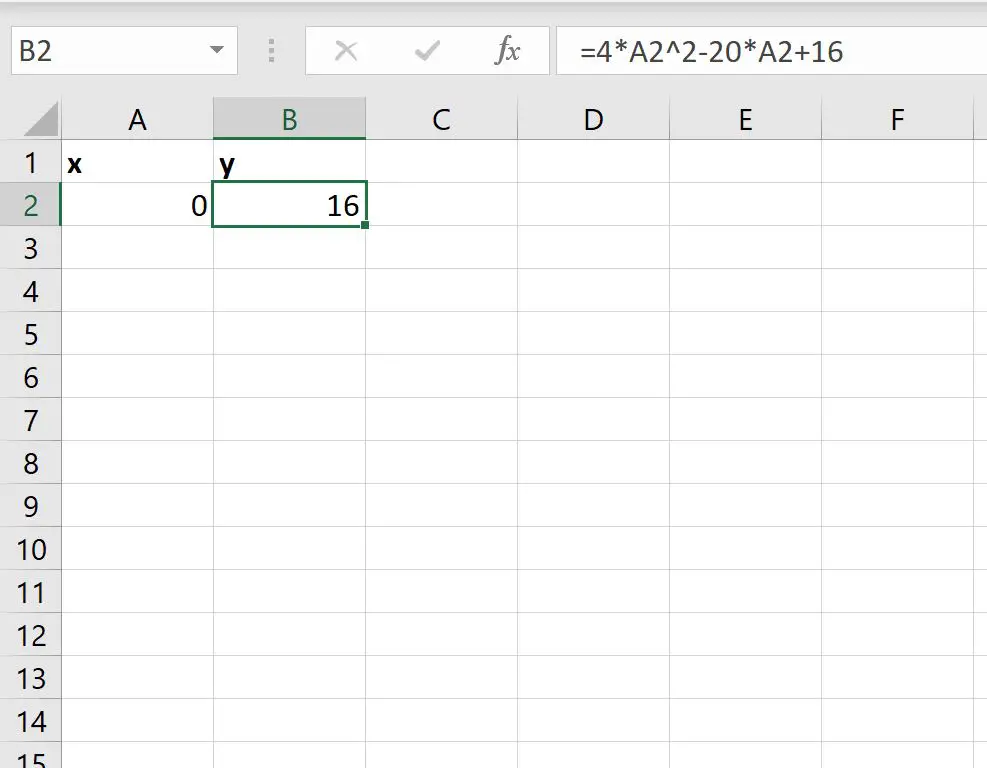
2단계: 목표 검색을 사용하여 첫 번째 X 값 찾기
다음으로 상단 리본에 있는 데이터 탭을 클릭한 다음 What-If 분석 버튼을 클릭하고 목표 검색을 클릭합니다.
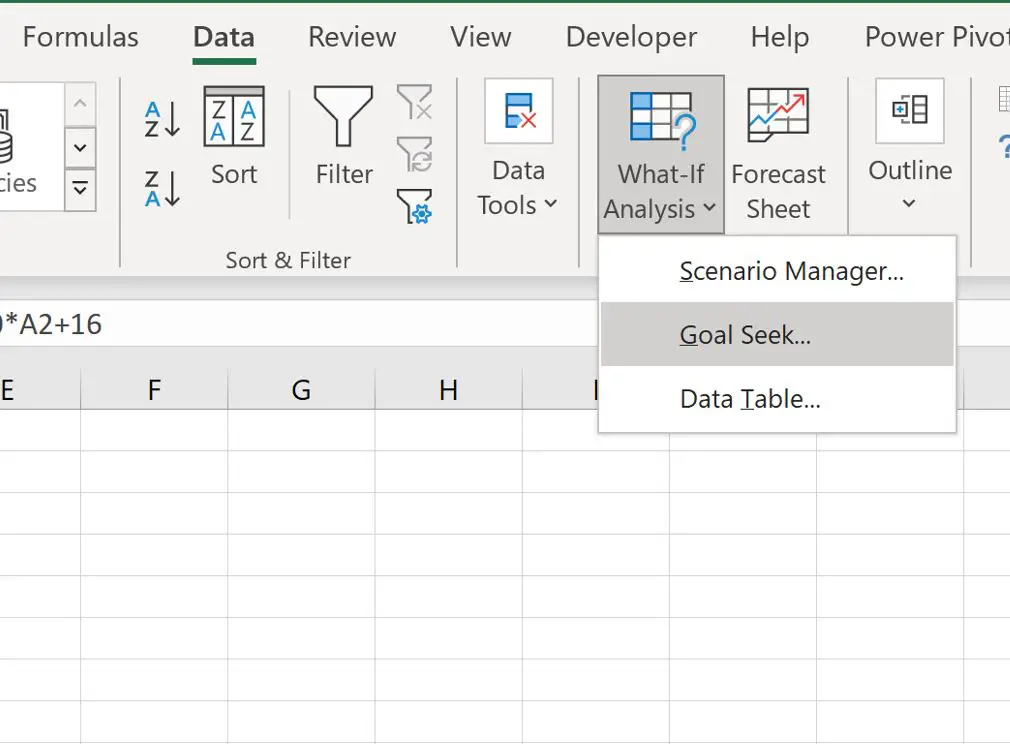
나타나는 새 창에서 A2 셀의 값을 수정하여 B2 셀을 -8 로 설정하도록 지정합니다.
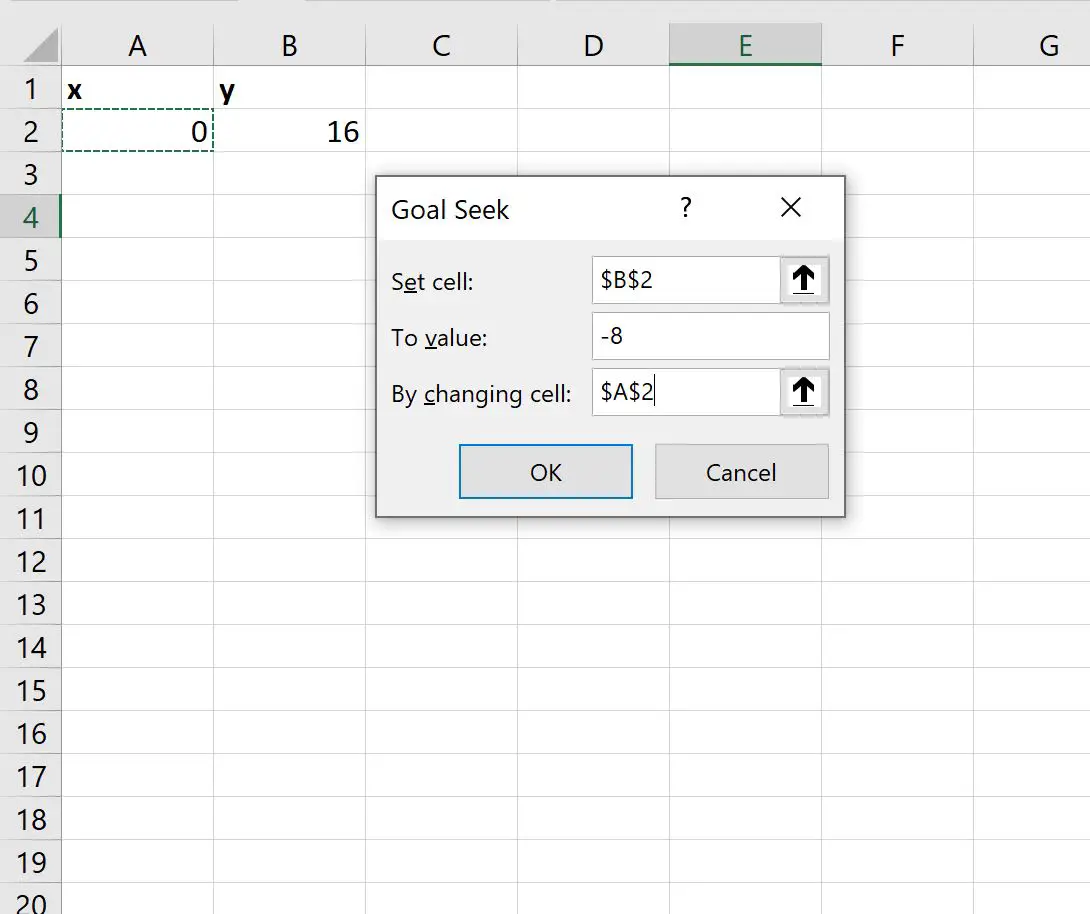
OK 를 클릭하면 Goal Seek 기능이 방정식을 푸는 x 값을 자동으로 찾습니다.
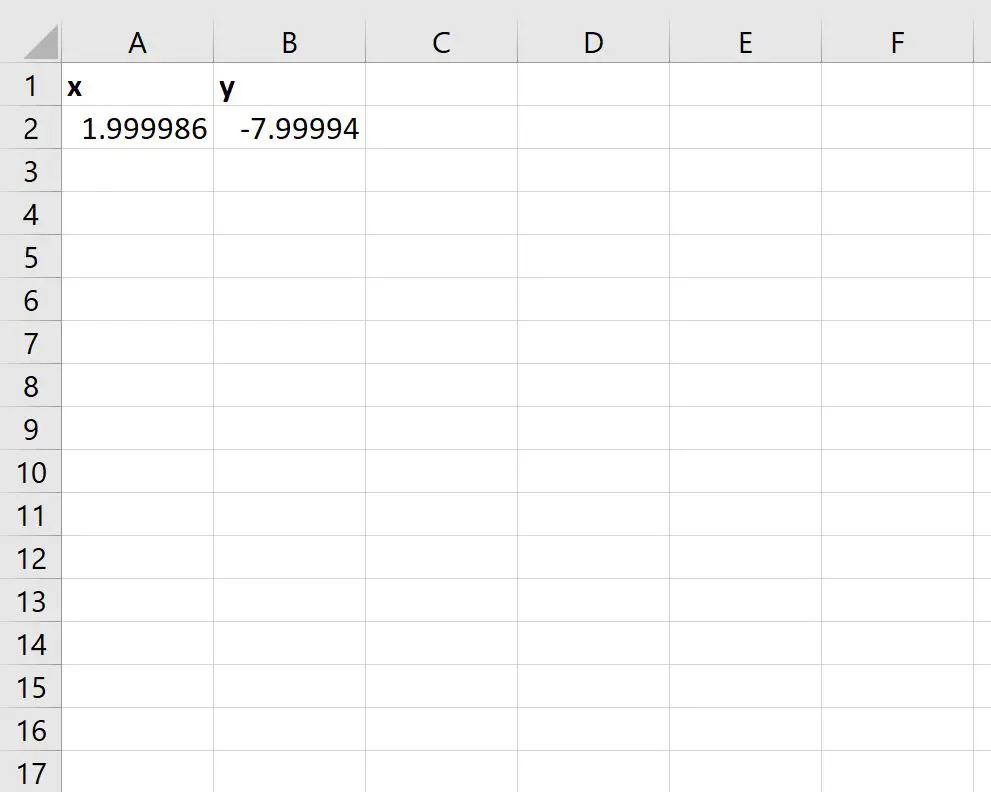
Goal Seek은 값 x = 2 (1.9999가 2로 반올림되었다고 가정)가 2차 방정식을 푼다는 것을 알아냅니다.
3단계: Goal Finder를 사용하여 두 번째 X 값 찾기
2차 방정식을 푸는 두 번째 x 값을 찾으려면 초기 x 값을 다른 숫자로 설정하세요.
예를 들어 초기 x 값을 4로 설정하도록 선택할 수 있습니다.
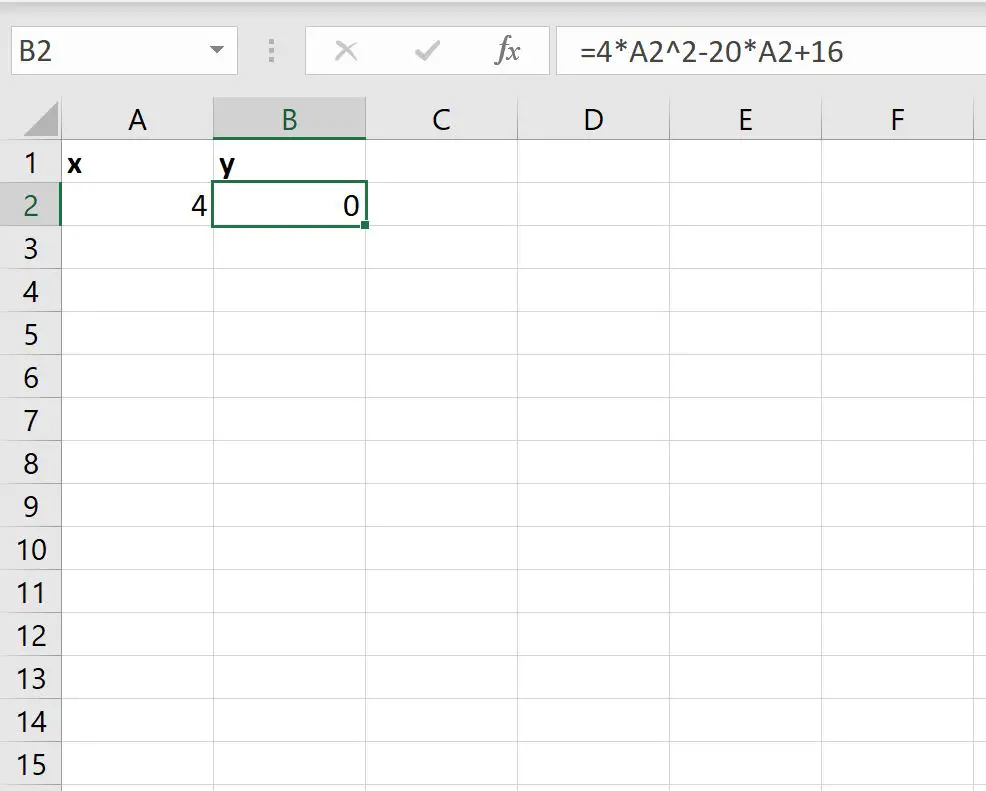
그런 다음 Goal Seek 함수를 다시 실행하여 x=3 이라는 새로운 해를 찾는 것을 확인할 수 있습니다.
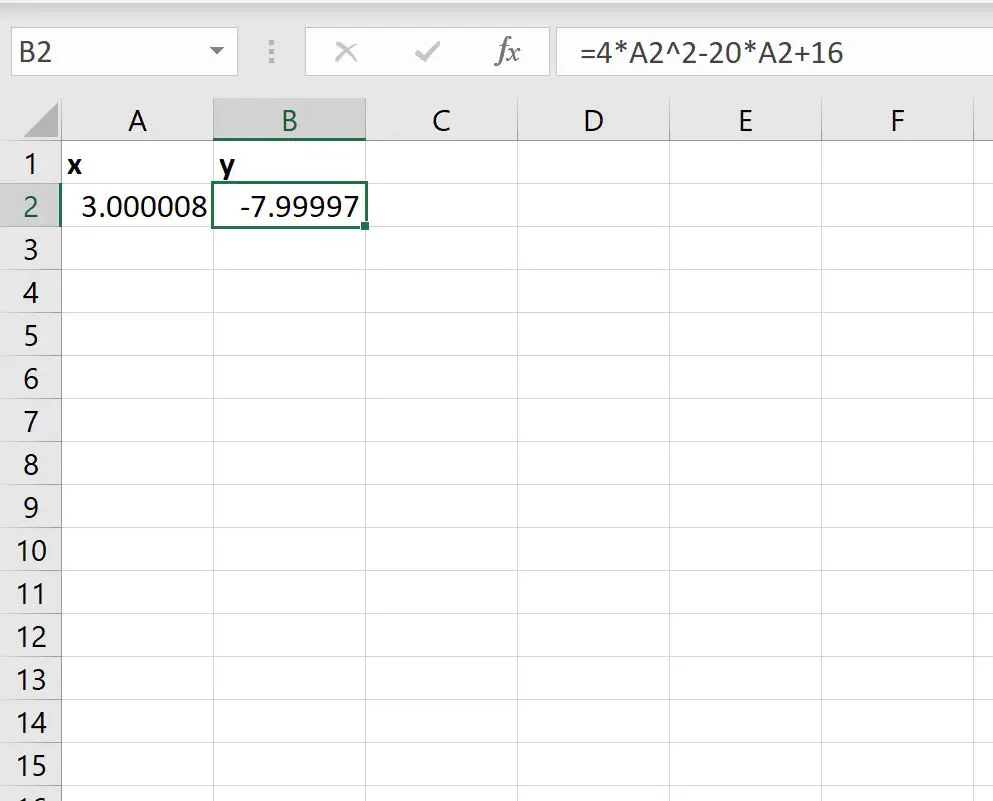
따라서 이 이차 방정식을 풀 수 있는 두 개의 x 값은 x=2 와 x=3 입니다.
추가 리소스
다음 자습서에서는 Excel에서 다른 일반적인 작업을 수행하는 방법을 설명합니다.